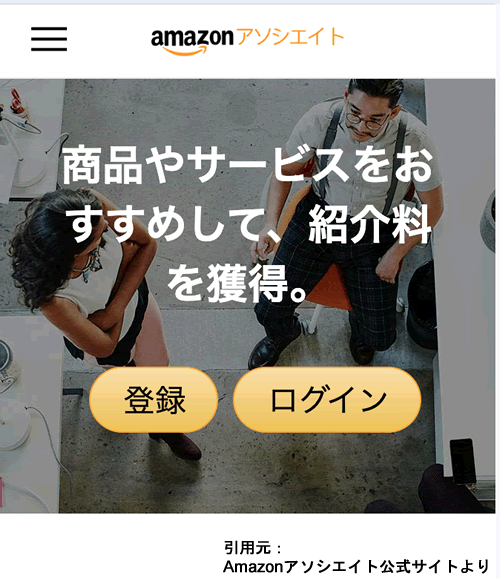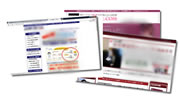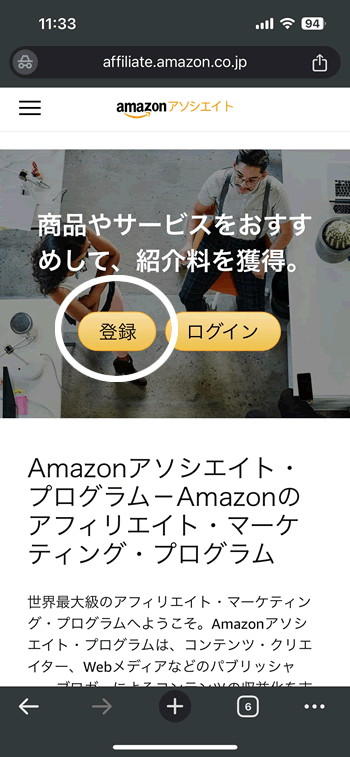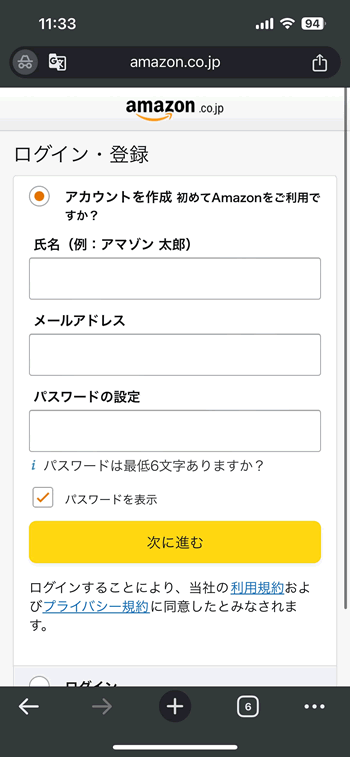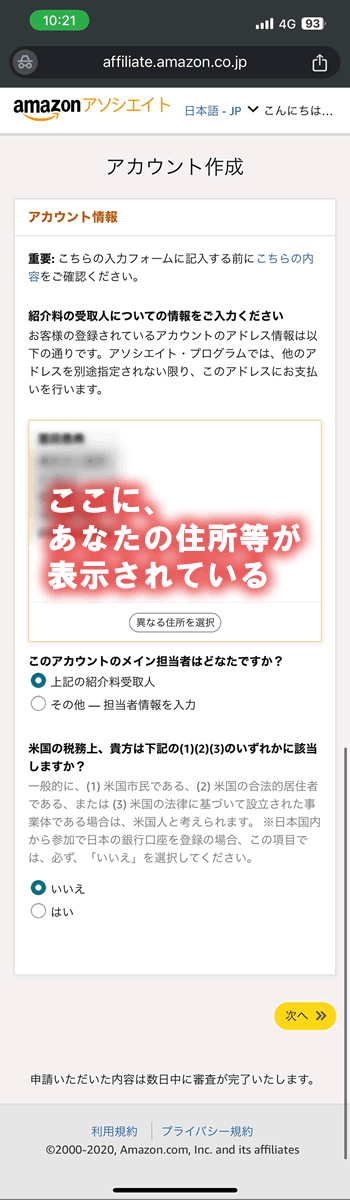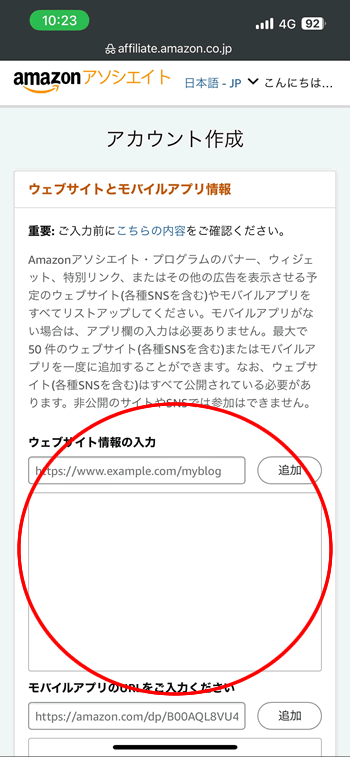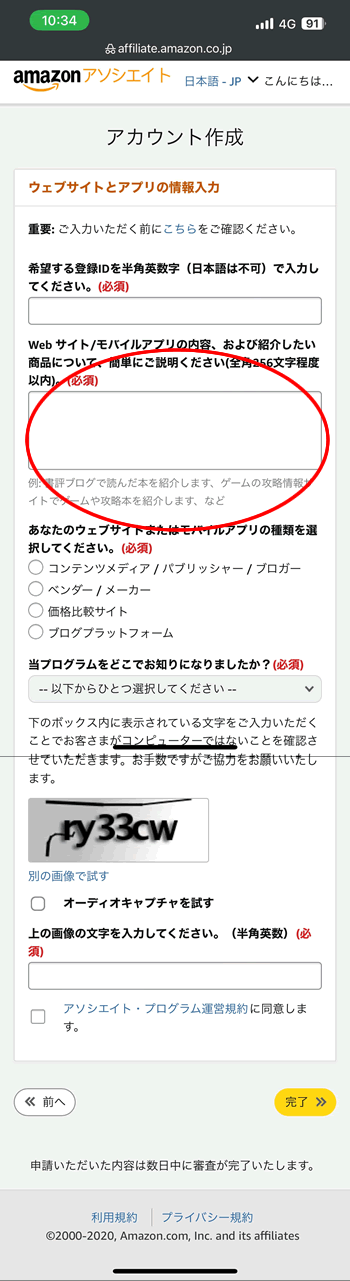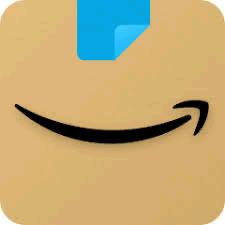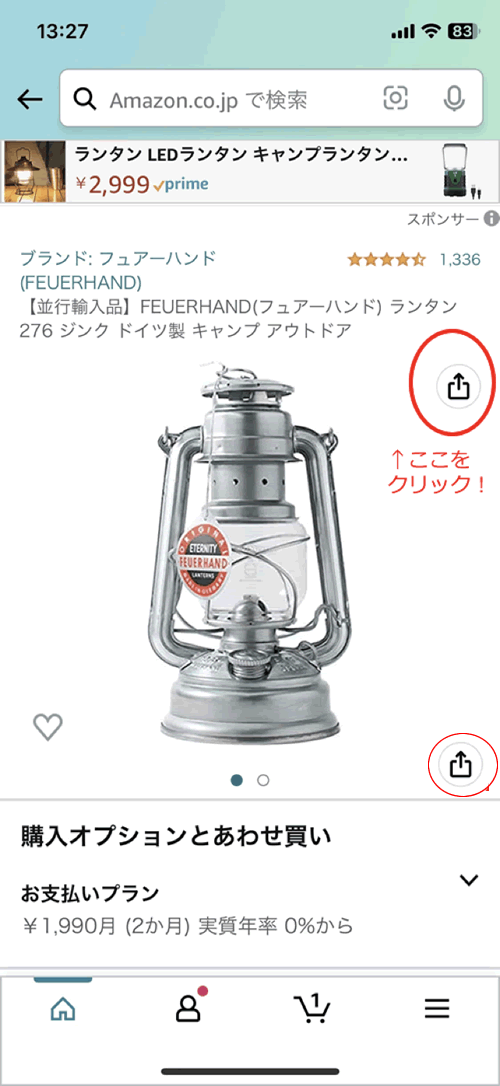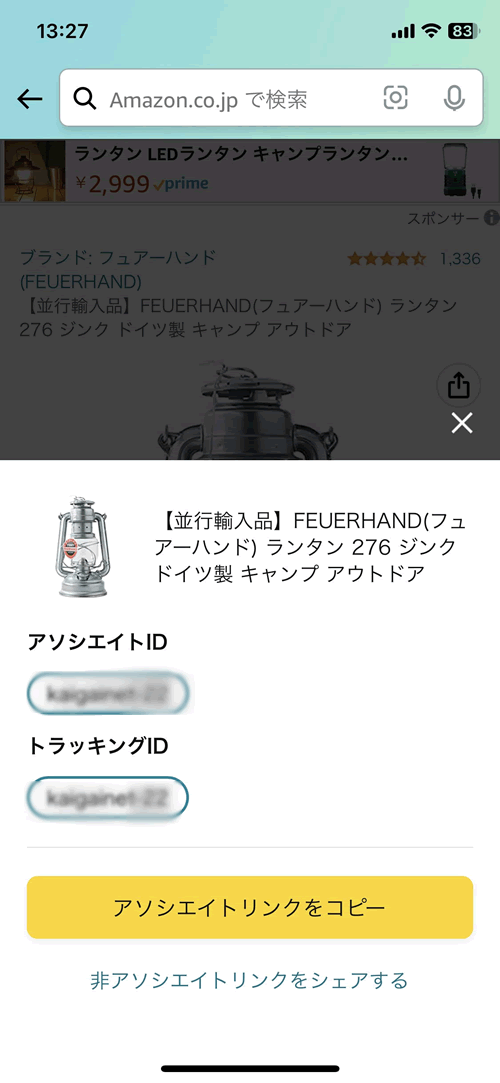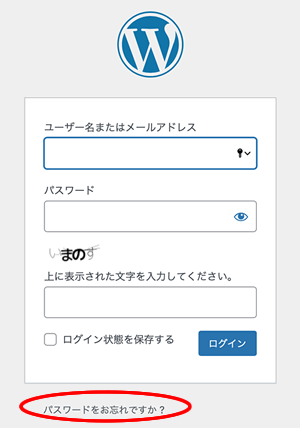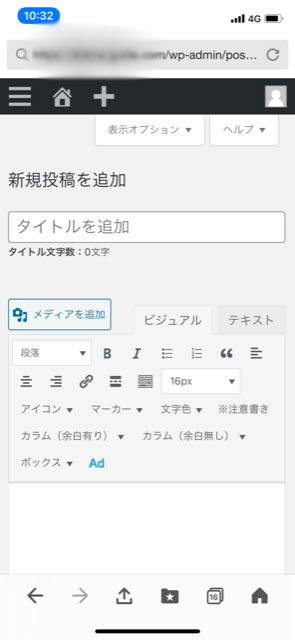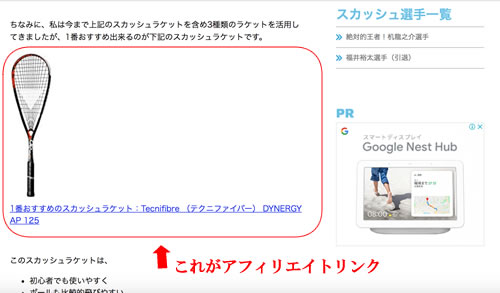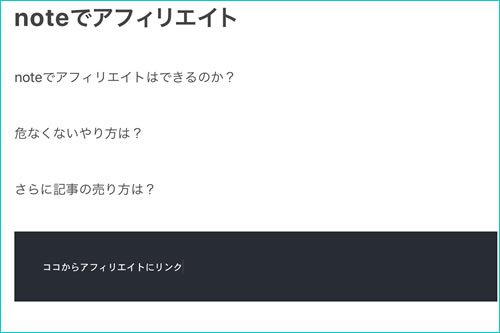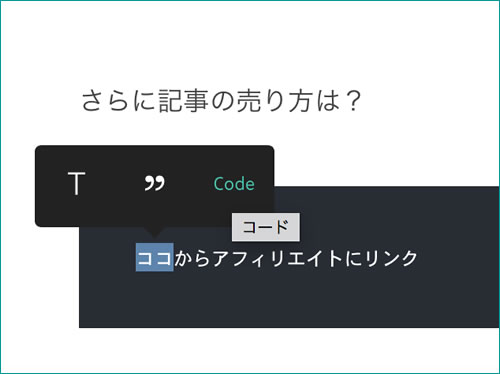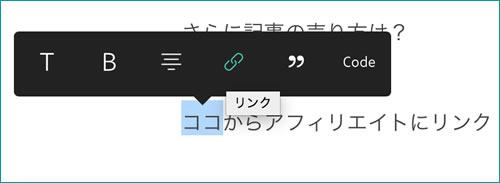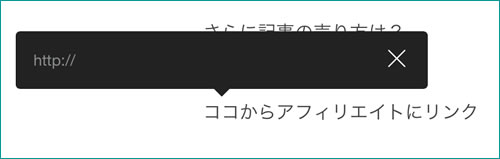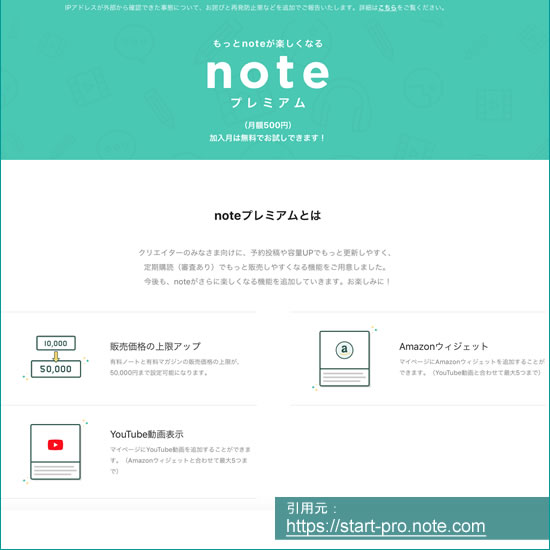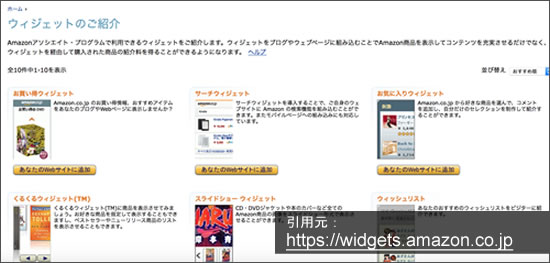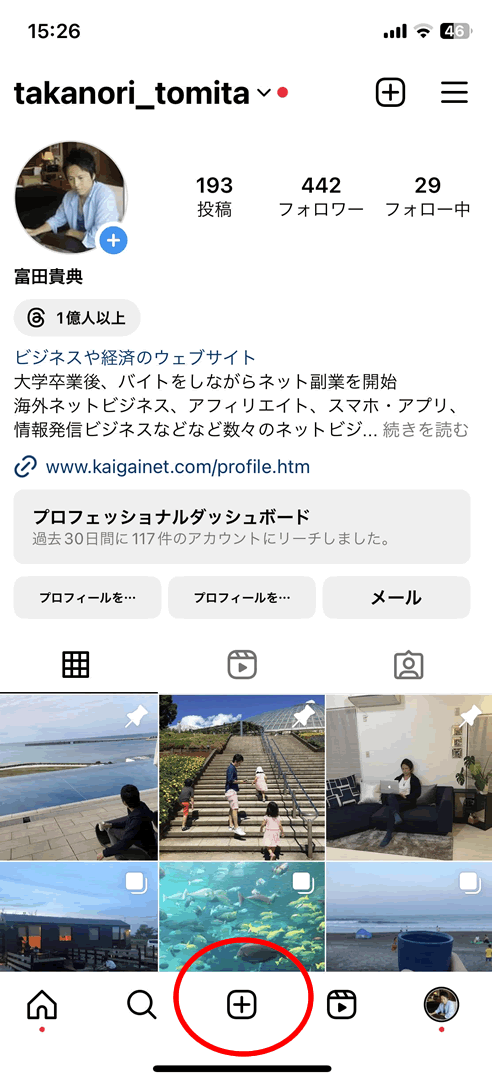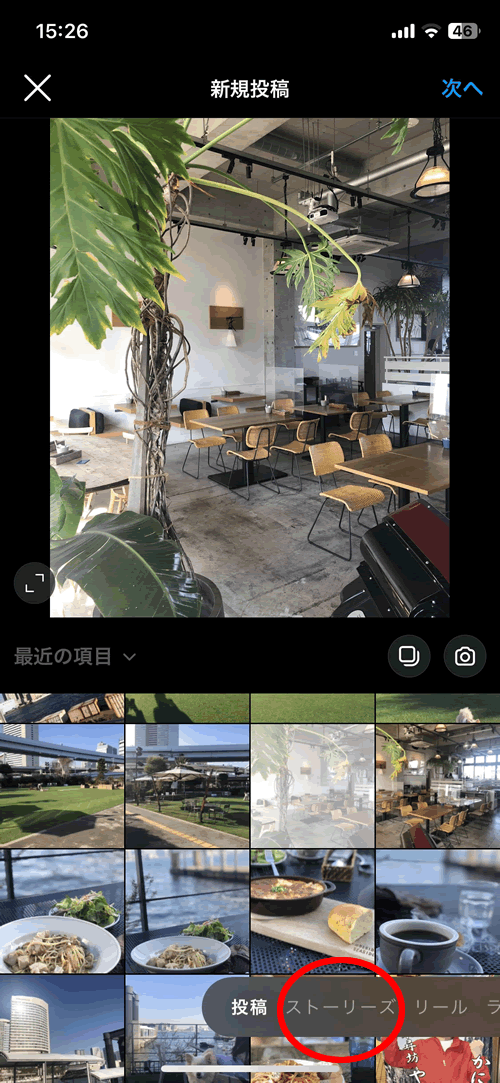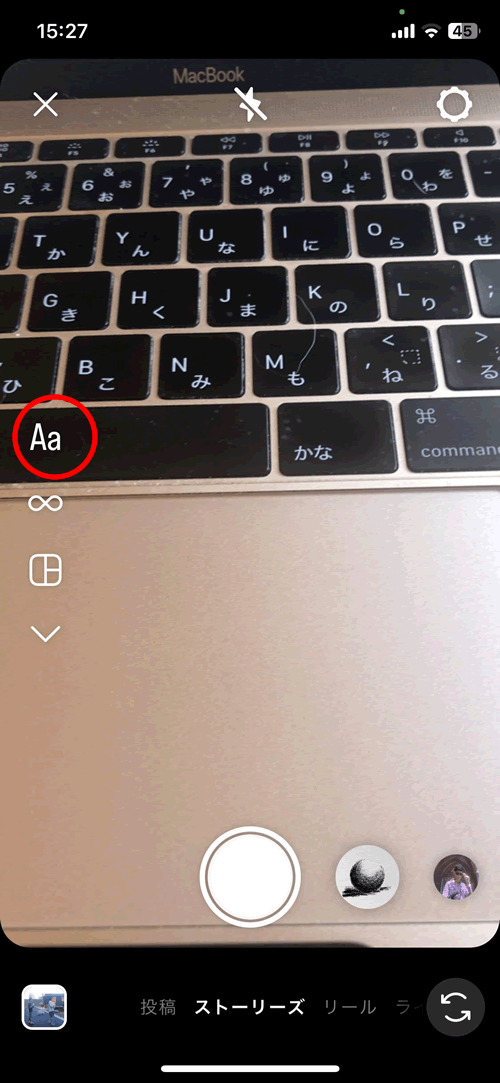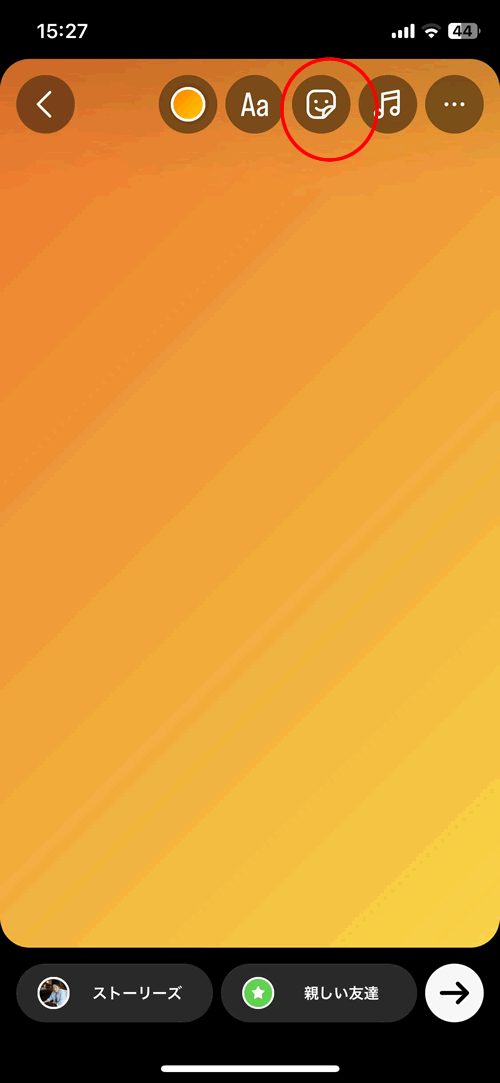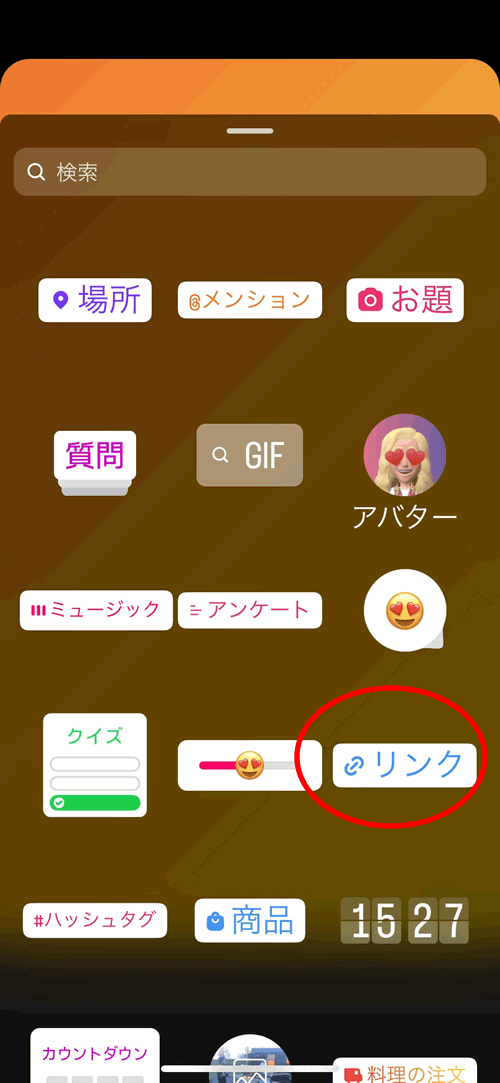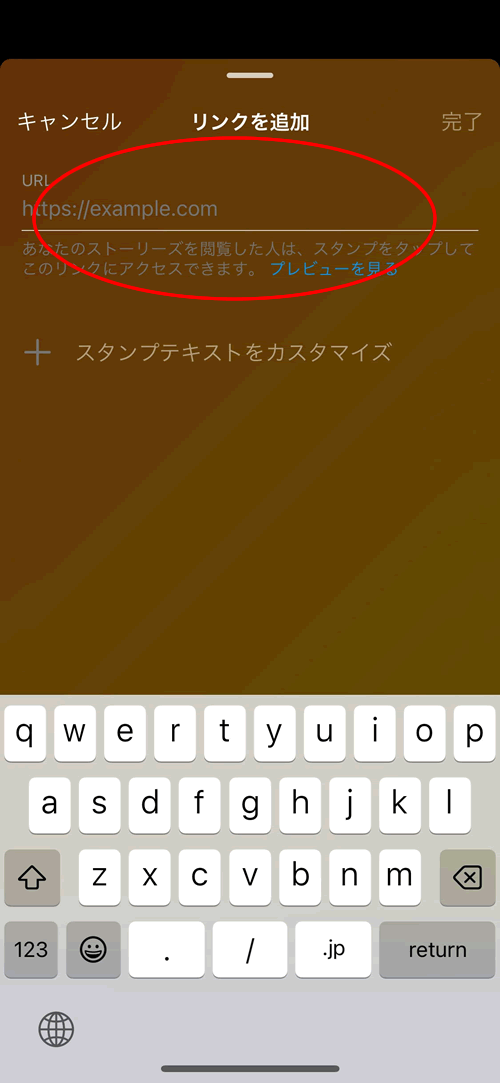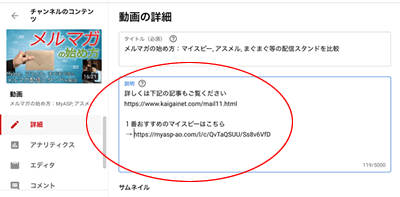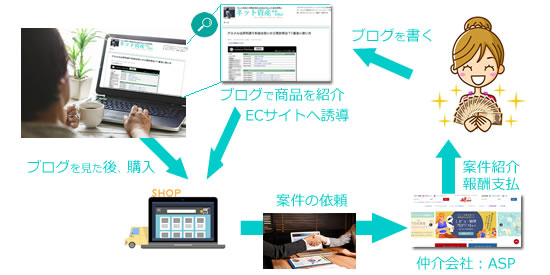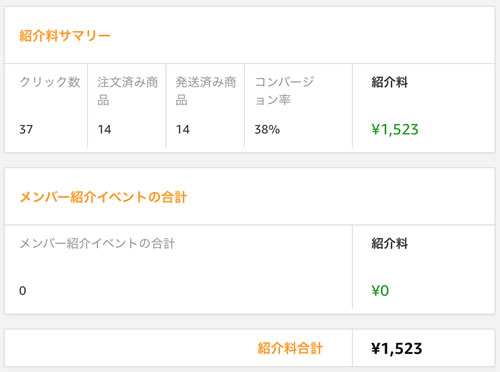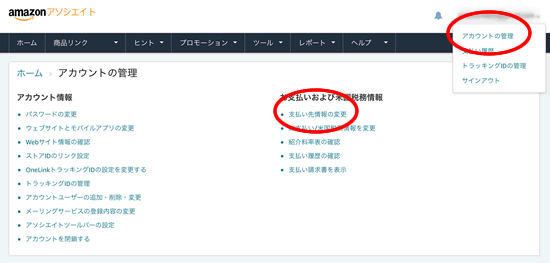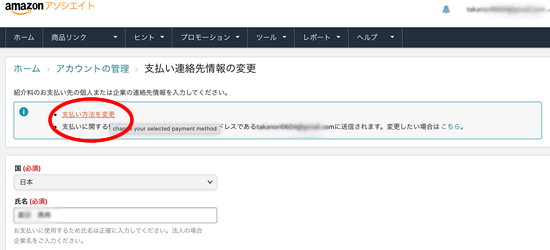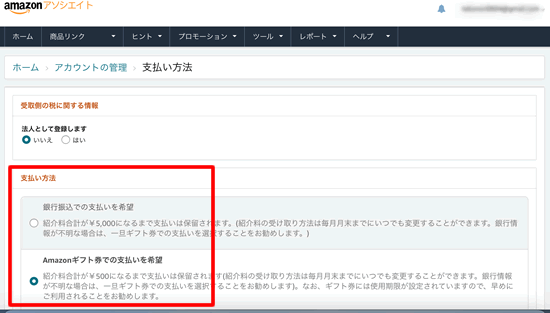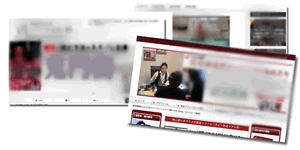ここからは審査に合格した後、インスタや、note等のブログ、Youtubeを使ったアマゾン・アフィリエイトのやり方について解説していきます。
それぞれやり方は多少違いますが、基本的な手順は同じです。
- スマホでAmazonアプリをインストール
- アフィリエイトリンクの生成
- ブログやインスタ等に掲載
という流れとなっています
Amazonアソシエイトのアプリ
アマゾン・アソシエイトの審査が完了したら、実際にAmazonアソシエイトのアフィリエイトリンクを生成します。
ただ、スマホでAmazonアソシエイトの商品や画像のアフィリエイトリンクを作成する場合は、Amazonのアプリを使う必要があります。
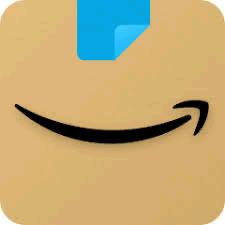
なんで、まずは
- AppStore:iPhoneの場合
- GooglePlay:アンドロイドの場合
からAmazonのアプリをあなたのスマホにインストールしておいてください。
そして、インストールが完了したらアプリ内からアマゾンにログインをします。
アフィリエイトリンクを生成
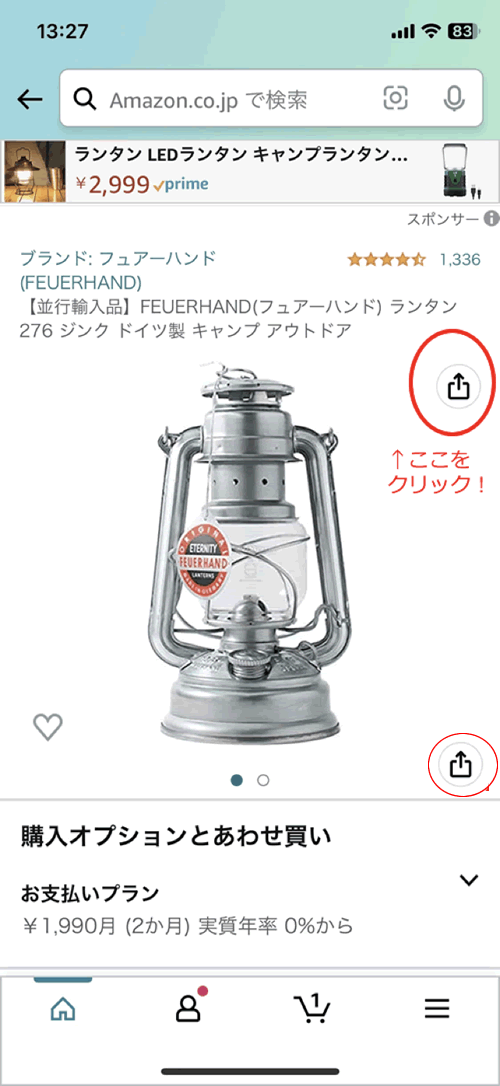
次に、Amazonにログインした状態で紹介したい商品の商品ページを開き「↑」マークをクリック(画像の上か、下に表示されます)します。
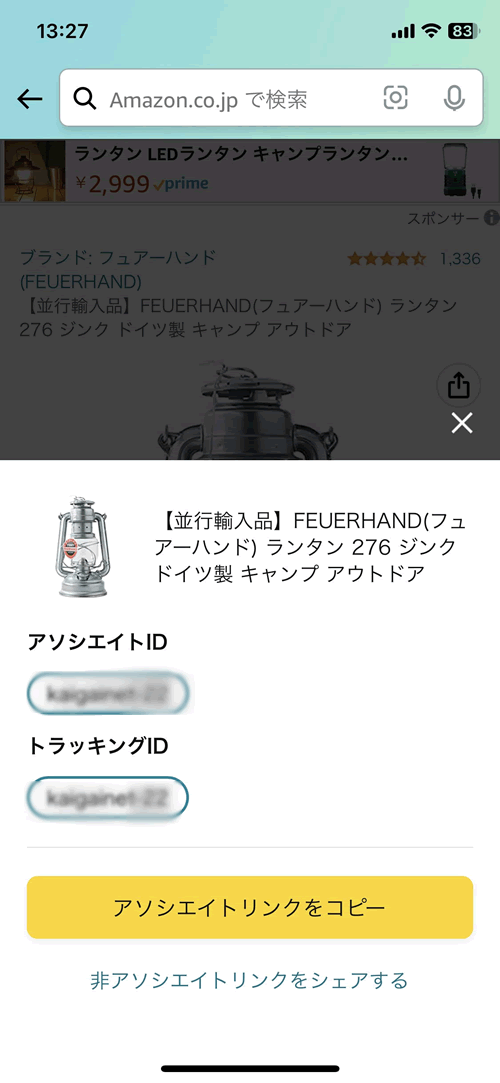
そうすると、「アソシエイトリンクをコピー」というボタンが表示されますので、それををクリックするだけです。
Safari等でAmazonにスマホでアクセスしてもAmazonアソシエイトバーは表示されませんが、Amazonアプリを使えば上記のやり方でリンクが作成できます。
アフィリエイトリンクの貼り方
生成したアフィリエイトリンクのコードは
- Wordpressブログ(おすすめ)
- note等の無料ブログ
- インスタやX
- Youtube
に掲載するやり方はそれぞれ違います!
【Wordpressブログを使ったAmazonアソシエイトのやり方】
Wordpressブログの場合は、ログイン画面を開いてユーザー名とパスワードを入力し管理画面にログインします。
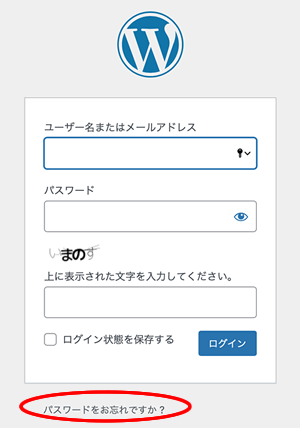
そして、Wordpress:ワードプレスブログの管理画面の【投稿】から【新規投稿】もしくは既に記事が投稿されているなら【投稿一覧】からアフィリエイトリンクを貼りたい記事を選択します。
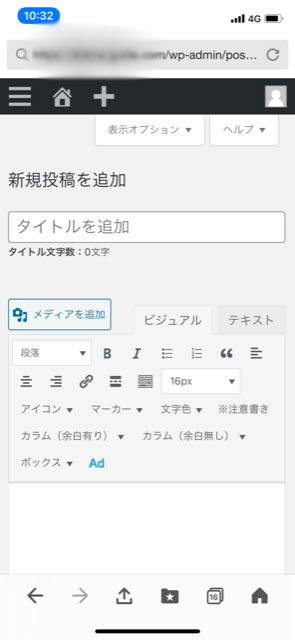
後は、この画面にアフィリエイトリンクを貼るだけです。
ブログの訪問者が、貼り付けたアフィリエイトリンクをクリックすると、商品やサービスを購入できる販売ページに飛びます。
そして、あなたのアフィリエイトリンクを経由で商品やサービスが売れると、あなたに紹介手数料が入る仕組みです。
例えば、私が運営している趣味ブログでは下記のように画像と文字のアフィリエイトリンクを載せています。
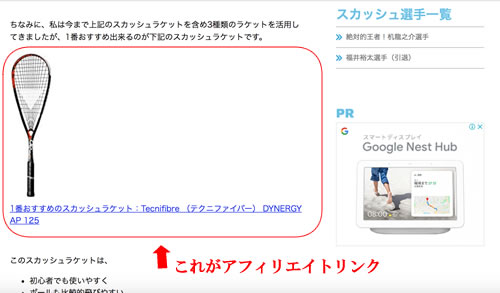
ちなみに、このブログはAmazon等のアフィリエイトとGoogleアドセンスの広告収入を合わせて毎月5万〜10万ぐらいの報酬を生み出し続けてくれているんです。
このような趣味を活かしたブログであれば、初心者の方でも比較的作りやすく稼げる可能性が高いです!
もちろん、これは序の口。
私の場合、ブログ一つだけで毎月30万〜100万以上稼ぐようなブログもいくつか運営しているんです。
詳しくはコチラで、私がネットビジネスで稼いでいる方法や稼ぎ方も一部公開していますので参考にしてみて下さい。
Amazonアフィリエイトで稼ぎたい初心者には、めちゃくちゃ参考になるやり方を解説しています!
実際にAmazonアフィリエイトで稼いでるブログの具体的と稼ぎ方も公開しているので。
【noteを使ったAmazonアソシエイトのやり方】
noteにAmazonアソシエイトのアフィリエイトリンクを掲載するやり方は2つの方法があります。
- 無料版で短縮アフィリエイトを掲載する
- noteのPro版でAmazonウィジェット
するやり方です。
1番目のやり方は、記事を投稿する際に機能の1つで「code」と書かれたボタンを押して、ここに外部リンクとして貼ります。
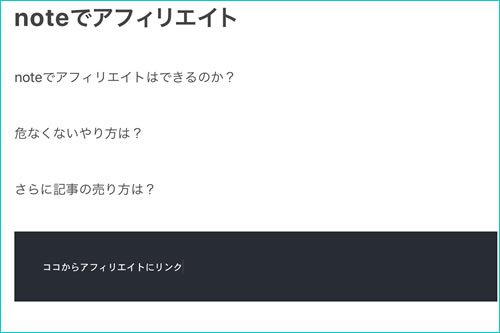
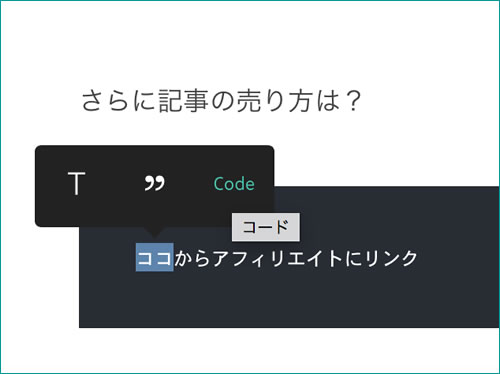
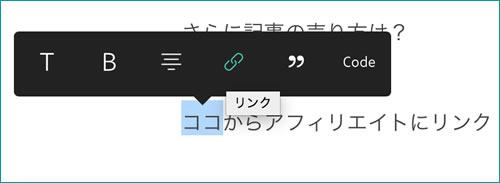
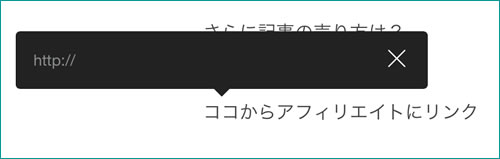

もう一つの方法は、noteの有料版note PROバージョンに加入すればAmazonウィジェットを活用してアフィリエイトする事が可能になります。
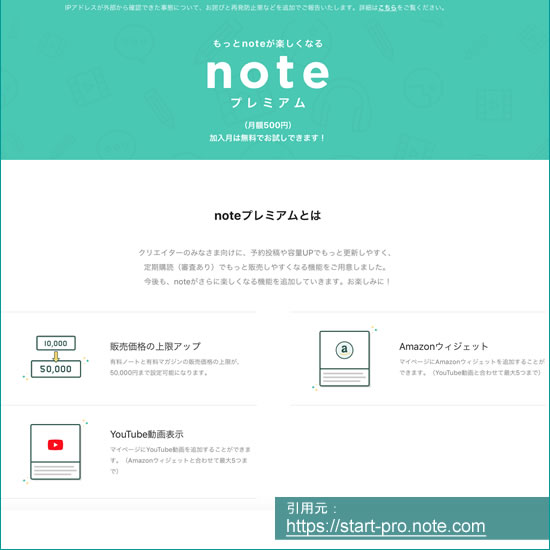
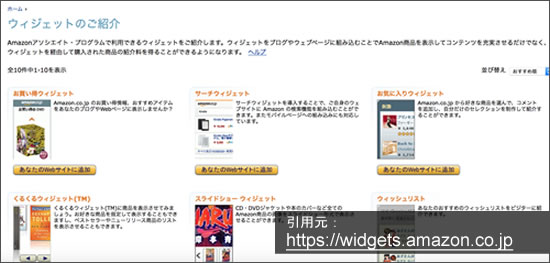
Amazonウィジェットを使えば、容易にアフィリエイトリンクを掲載する事が可能になりますが、その代わり毎月5万円の費用が掛かります。
なので正直言うと
- 副業で稼ぎたい人や
- 個人事業主や
- 小さい会社の運営者
にはあまり必要のないサービスだと思います。
それに、アフィリエイトという観点だけで見ると、noteProのメリットはあまり感じられないのが正直な感想です。
無料版のnoteで、テキストに短縮アフィリエイトリンクを掲載する方法で十分事足ります。
そもそも、noteを使ってアフィリエイトする場合は色々と制約が多いし、禁止されているやり方も多いので正直おすすめしません!
詳しくは↓
noteでアフィリエイトは禁止?
【インスタを使ったAmazonアソシエイトのやり方】
インスタの場合、アフィリエイトリンクが張れるのは写真ではなくストーリーズ投稿やプロフィール欄のみとなっております。
1番メジャーなやり方は、インスタのストリーズにアフィリエイトリンクを貼る方法です。
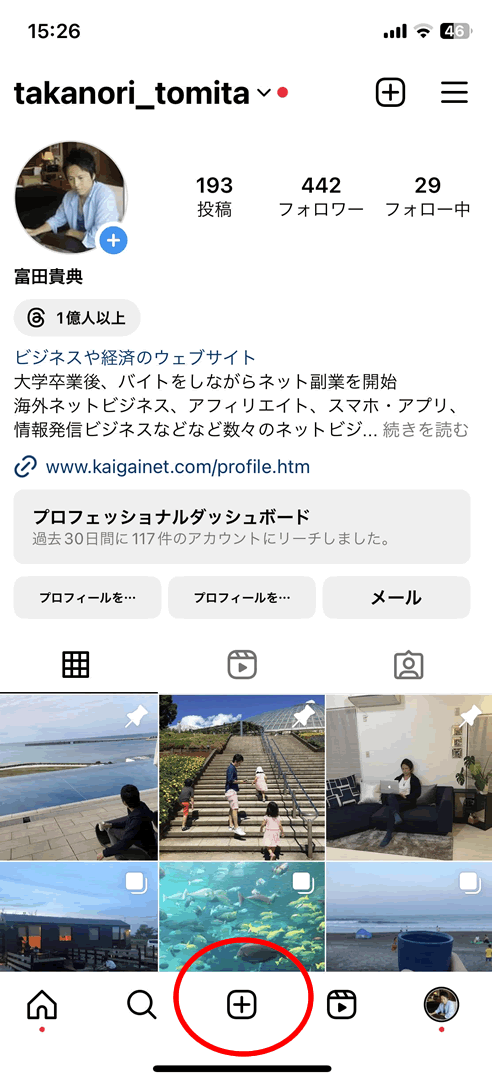
あなたのインスタを開いたら+ボタンを押して投稿を開始。
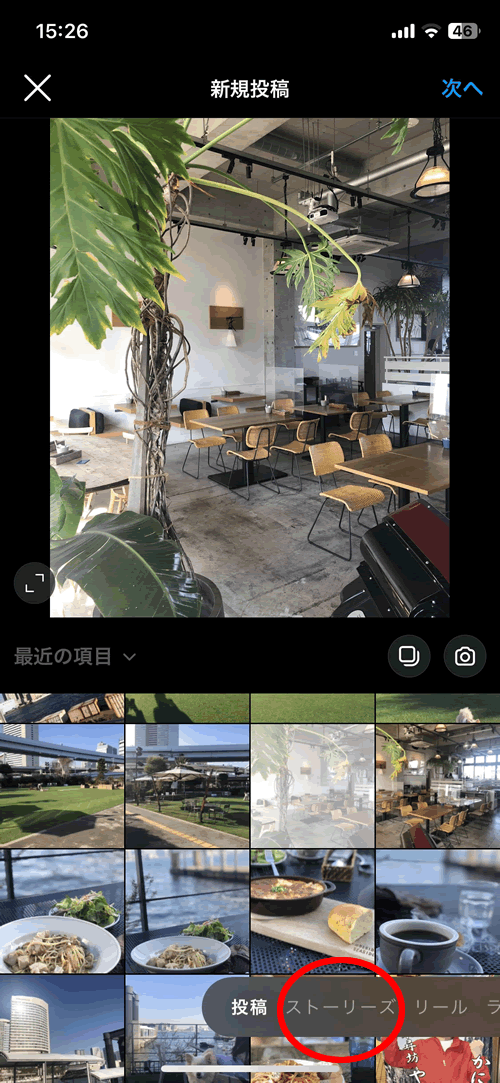
新規投稿画面では、通常の投稿ではなく【ストーリーズ】を選択します。
*通常の投稿には、アフィリエイトリンクに限らず外部へのリンクそのものを掲載できません!
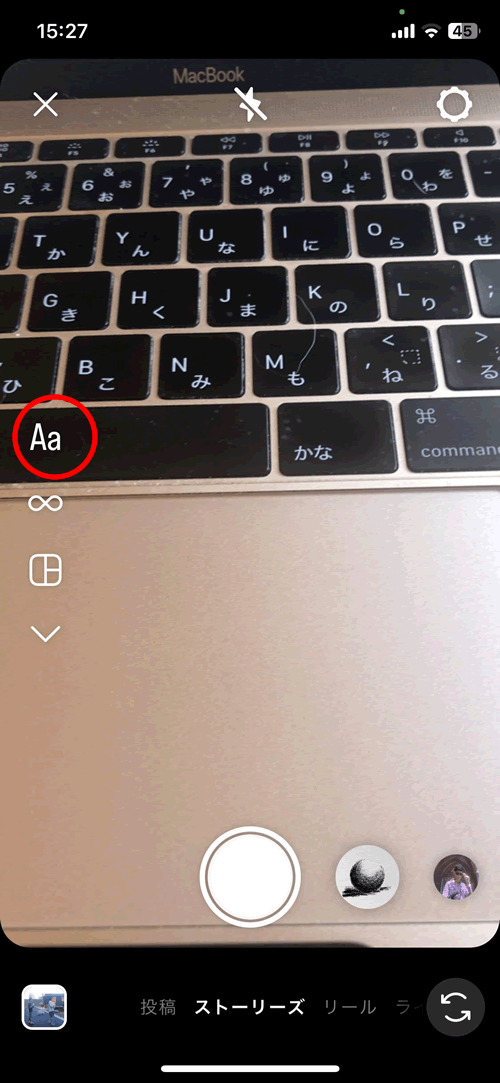
【Aa】をクリック
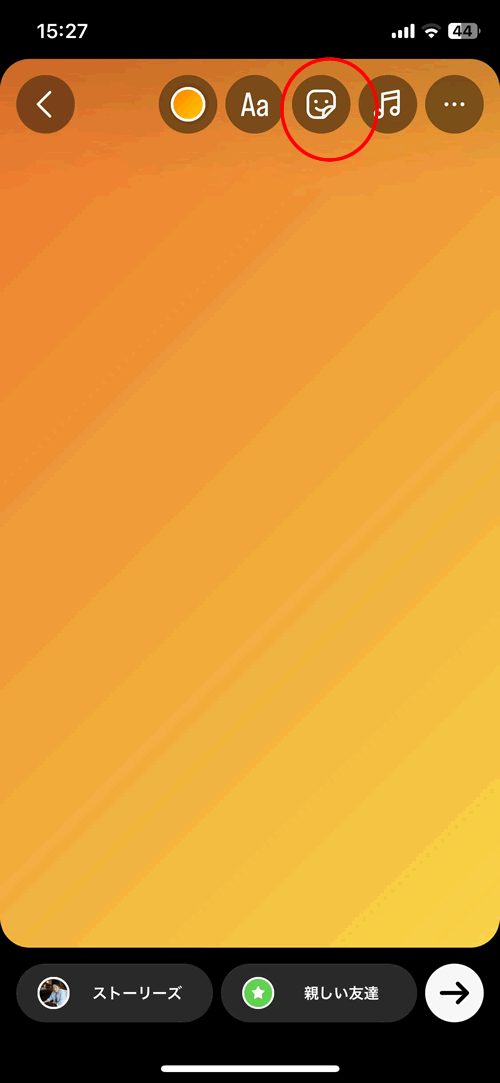
スマイルマークをクリックしオプションを開きます。
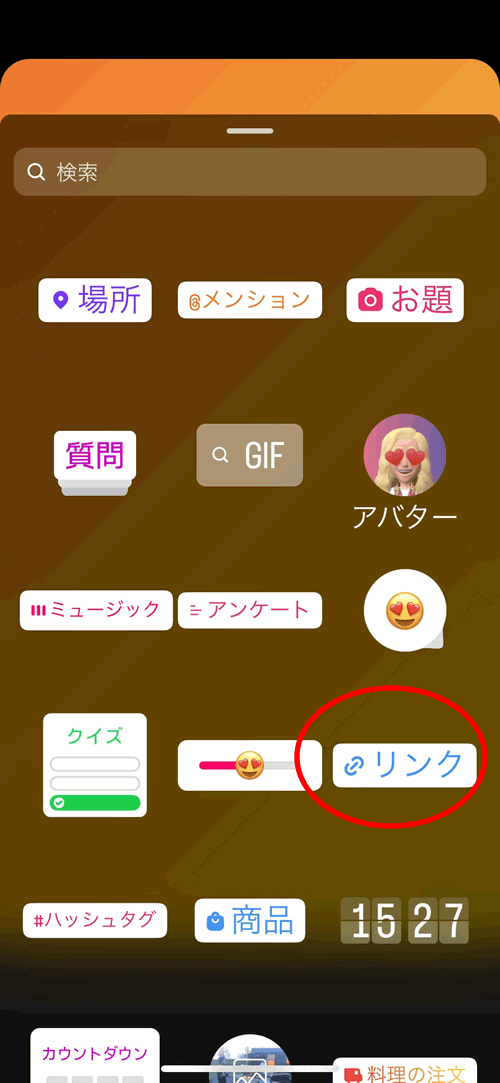
そこに【リンク】と書かれた箇所があるので、クリックすると…
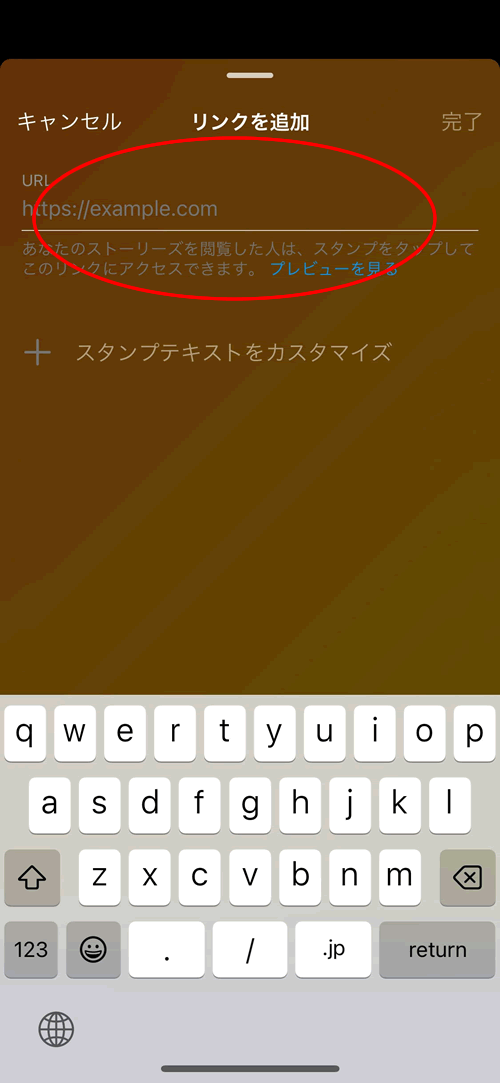
ストーリーズ内に外部リンクが掲載できるので、Amazonや楽天アフィリエイト、a8等のアフィリエイトリンクを掲載します。
ストーリーズのアフィリエイトリンクの貼り方は少し複雑ですが上記手順通り進めれば簡単。
それ以外のやり方もありますので、インスタでAmazonアフィリエイトを行いたい人は下記も参考にしてください。
詳しくは↓
インスタアフィリエイトのやり方
【Youtubeを使ったAmazonアソシエイトのやり方】

基本的に、Youtubeでアフィリエイトする場合は、動画内ではなく
に、テキストベースのアフィリエイトリンクを貼りつけて行います。
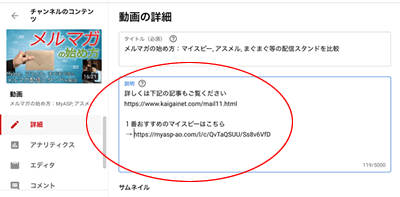
やり方としては、アフィリエイトを目的としない動画をある程度アップロードしたら
- Youtubeにアフィリエイトを目的とした動画をアップ
- Amazonアソシエイトのリンクを生成し取得
- 概要欄にアフィリエイトリンクを掲載
という手順を踏むだけ。
インスタアフィリエイトよりは単純で簡単です。
さらに詳しくは↓
YouTubeアフィリエイトの始め方
Amazonアソシエイトで、1番おすすめのやり方は?
ちなみに、Amazonで生成したアフィリエイトリンクは
などを利用できますが、これは基本ブログのみ!
基本的に、Youtubeや、SNS(X、インスタ)にAmazonアソシエイトのアフィリエイトのリンクを載せる場合は、テキストや短縮リンクを生成して載せるやり方しかありません。
そういう意味でも、未だにブログが1番Amazonアフィリエイトを行う上では1番おすすめのやり方です。
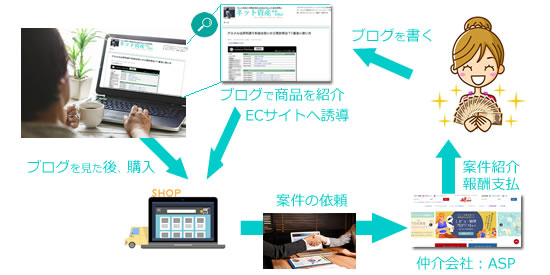
もしくは、Youtubeや、SNS(X、インスタ)から直接アフィリエイトするやり方ではなく、ブログに誘導してブログからアフィリエイトする間接的なやり方も検討すべきです!
そうすれば、画像で訴求できたり、自動生成される商品ランキングのアフィリエイトリンクも利用できるようになりますよ!
アフィリエイト報酬を確認するやり方
最後に、Amazonアソシエイト(アフィリエイト)の報酬が発生するようになったら、定期的に報酬がどのぐらい発生し支払いが行われたのかを確認しましょう。
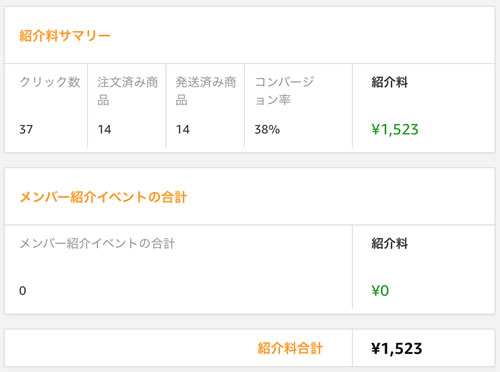
このやり方も簡単です!
- Amazonアソシエイトセントラルにログインし
- 売上レポートをチェック
- 【支払い履歴】のタブをクリック
2番目の売上レポートを見れば、実際にあなたの媒体からどのぐらい商品が売れたのかが分かります。
そして3番目の【支払い履歴】を見る事で、あなたの手元にどのぐらいの報酬が支払われたのかが分かるようになります。
Amazonアソシエイト(アフィリエイト)の報酬の支払い方法は
のいずれかになります。
この時に支払い方法を変更するやり方も最後に解説します。
Amazonアソシエイトの管理画面の右上から【アカウント管理】をクリック。
そのあとに【支払い情報の変更】をクリックします。
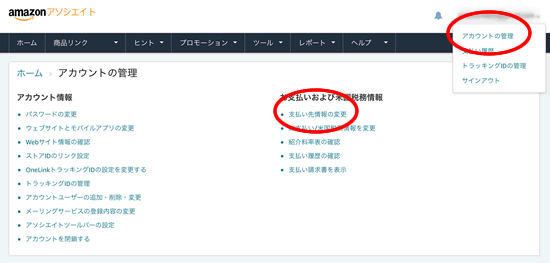
支払い連絡情報の変更ページに移動したら【支払い方法を変更】テキストをクリックします。
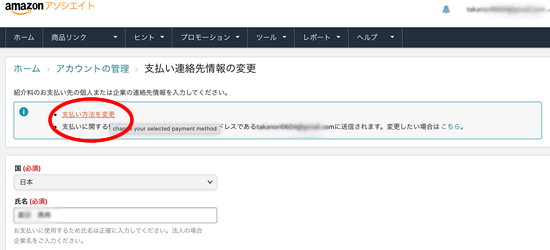
そうすると以下のように、銀行振り込みかギフト券からの支払い方法を選択する事ができるようなっています。
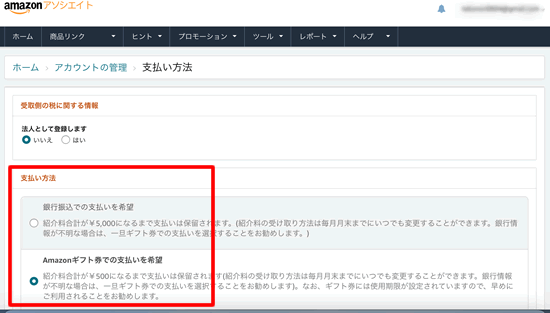
以上が、Amazonアソシエイトの始め方・やり方となります。
是非、参考にしてみて下さい! |